用Google Docs更新WordPress
Wopus前几天一份关于如何更新内容到WordPress博客的调查中,有以为朋友提到了使用Google Docs更新,这篇文章就通过详细的图文教程来演示如果通过Google Docs更新WordPress。
一,打开你的Google Docs,新建一个在线文档,简单说就是写博客。

Google Docs的编辑器还是很不错的。这部分我就不多说了,相信大家都会的。写完后记得保存!
二,接着我们来到文件列表,右击你要发布的博文,看到最下方的“发布”选项了么?就点它吧!

三,第一次发布我们需要设置一下我们的博客。这个与设置一些博客离线编辑器差不多:

对于WordPress博客来说 我们选用MetaWeblog API , 大家别选错啦,不是很多人说得movable type api!

填写完后,点击下面的【测试】来测试。
四,一切确认后我们点击【张贴到博客】按钮。
补充:很多写博客需要手动截断首页显示字数,在google Docs中我们必须手动插入 more 标签来截断就行:(如图)

用Google Docs更新WordPress不足之处:
1,貌似按照Google docs所说的将文章放到与你博客分类同名的文件夹后能发布到该分类下的方法不行……
2,Google Docs发布到WordPress后,HTML代码有点脏(乱)

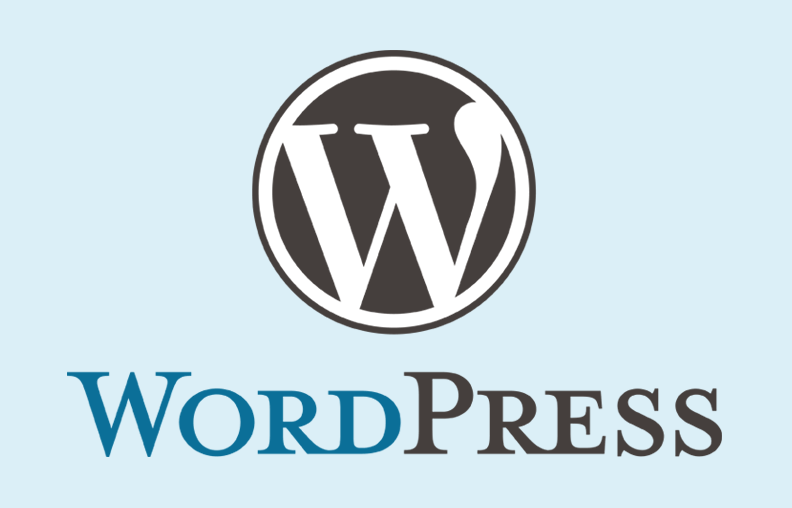
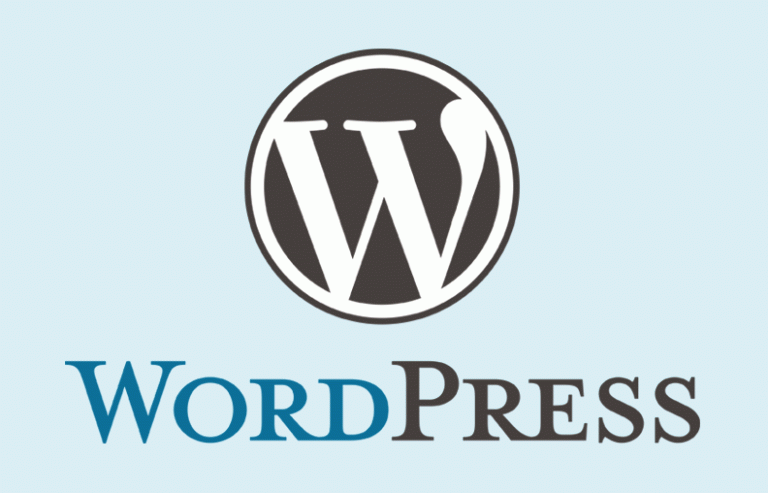
挺有意思,不过好像不太实用
是的,这个是有缺点,最好的还是WLW。
绝对好文。我已经改用Docs写博有一段日子了…还是把东西放到网上比较靠谱。
我也就提一下,怎么专门写了一篇,呵呵:)
Gdocs的确不是最佳的工具,毕竟她不是被设计用来更新博客而已。
只是这个工具实在是很好用,刚好也能用来更新wordpress,我就顺便拿来说说。
既然说了这么多就再说一下,她最大的优点我想有3个:
1.用的是Google的服务;(我是Google控呵呵,当然,考虑到国内某些因素的存在,这可能应该算是缺点而不是优点)
2.拥有版本历史;(虽然WP现在也有这个功能,但是相对于google的服务器,我比较不信任自己的主机)
3.文档基于ODT标准。(事实上,我觉得我说的不太清楚,我的意思是,在Gdocs中,内容和样式本来就是可以分离的,编写内容后,使用CSS来控制样式,相对于WP默认的编辑器而言,我更喜欢这种完全掌控的感觉)
其实在当时就给你留言了,希望你能分享,貌似你没看到,所以就我们自己来吧。以后多多交流。
哈哈,的确没看到~
都是WPer,当然要多多交流咯
PS. 如果能开放投稿功能的话,我想会有很多WP爱好者愿意来的,当然了,在CC协议的基础上,哈哈~建议而已~
https://www.wopus.org/tougao
欢迎投稿。
另外,你可以看我们的每篇文章,如果是转载或者投稿的,我们都直接链接到站外的博客地址,我觉得没几个网站能像我们这样吧。
这个太累了。速度也慢,还是习惯了用微软的WLW。
本地保存,还可以添加各种插件。应该是目前最完美的写博工具了。
我看到很多人能用滔滔更新,那是什么用法?
我的怎么是英文的。。
你的是中文的?
在用微软的WLW 觉得还行!
现在还可以吗? 我试了一下好像没。三。这个图页